
Mở Phần mềm Broadcaster hoặc còn được gọi là OBS là một ứng dụng nguồn mở và miễn phí để ghi và truyền video qua internet Nó được viết bằng C và C ++, và hỗ trợ chụp nguồn video thời gian thực, thành phần cảnh, mã hóa, ghi và phát trực tuyến.
Truyền dữ liệu có thể được thực hiện thông qua Giao thức nhắn tin thời gian thực và nó có thể được gửi đến bất kỳ điểm đến nào hỗ trợ RTMP, chẳng hạn như YouTube, bao gồm nhiều cài đặt trước cho các trang web phát trực tuyến như Twitch và DailyMotion.
Trong số các tùy chọn khác nhau có sẵn từ Open Broadcaster, làm nổi bật khả năng xem bản xem trước của luồng, định nghĩa về độ phân giải video, hoạt động trên âm lượng micrô (với khả năng giảm tiếng ồn xung quanh), tùy chỉnh phím tắt, v.v.
Mở các tính năng Broadcaster
OBS cung cấp khả năng thu và trộn âm thanh và video hiệu suất cao với thời gian không giới hạn trong các cảnh mà bạn có thể chuyển đổi qua các chuyển tiếp liền mạch, tùy chỉnh. Bộ lọc cho các nguồn video như mặt nạ hình ảnh, hiệu chỉnh màu sắc, sắc độ và nhiều hơn nữa.
Sử dụng bộ trộn âm thanh trực quan với các bộ lọc cho mỗi nguồnchẳng hạn như cổng tiếng ồn, ngăn chặn tiếng ồn và tăng ích.
Nó có nhiều tùy chọn cấu hình mạnh mẽ và dễ sử dụng, trong đó nổi bật nhất là:
- Mã hóa bằng H264 (x264) và AAC.
- Hỗ trợ cho Intel Quick Sync Video (QSV) và NVENC.
- Không giới hạn số lượng cảnh và nguồn.
- Phát trực tiếp RTMP lên Twitch, YouTube, DailyMotion, Hitbox và hơn thế nữa.
- Đầu ra tệp thành MP4 hoặc FLV.
- Chụp trò chơi dựa trên GPU để phát trực tuyến trò chơi hiệu suất cao.
- Hỗ trợ thiết bị chụp DirectShow (webcam, thẻ chụp, v.v.).
- Hỗ trợ chụp màn hình tốc độ cao.
- Lấy mẫu lại song tuyến
Phiên bản được tìm thấy trên Flathub là 21.0.1 trong đó có nhiều bản sửa lỗi và nhiều tính năng mới, trong số những điểm nổi bật của phiên bản này, chúng tôi tìm thấy:
Cho phép bạn đưa vào danh sách cấm các cảnh nhất định được hiển thị trong nhiều chế độ xem bằng cách nhấp chuột phải vào cảnh trong danh sách cảnh và bỏ chọn "Hiển thị trong nhiều chế độ xem". Bạn cũng có thể thay đổi kiểu thiết kế Multiview trong phần cài đặt chung.
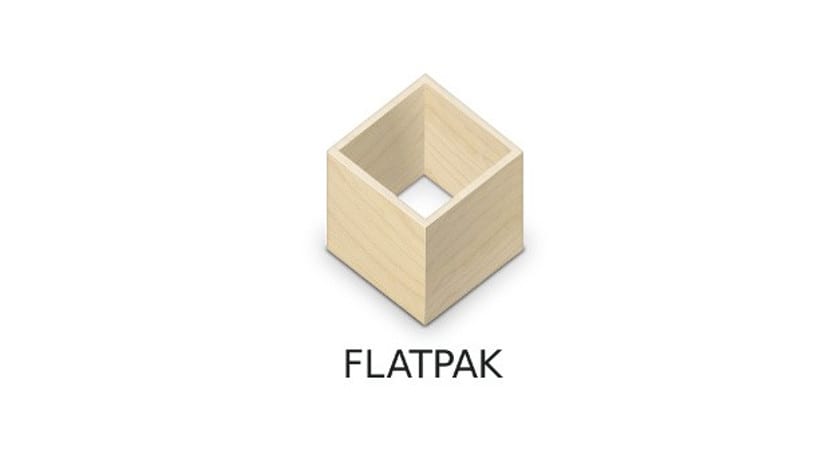
Đã thêm một tùy chọn trong cài đặt chung cho phép bạn chuyển sang cảnh ở chế độ studio chỉ bằng cách nhấp đúp vào nó. Điều này cũng áp dụng cho máy chiếu nhiều chế độ xem.
Đã thêm hỗ trợ cho các tập lệnh Luajit và Python3. Các tập lệnh có thể được truy cập thông qua menu «Công cụ» -> «Tập lệnh».
Lua được hỗ trợ thông qua Luajit, đi kèm với chương trình. Lua được khuyên dùng cho các tập lệnh, tự động hóa và phông chữ hiệu suất cao.
Các máy chiếu riêng biệt được thêm vào để xem trước và xem chương trình ở chế độ studio.
Làm thế nào để cài đặt Open Broadcaster trên Ubuntu và các dẫn xuất?
Nếu bạn muốn cài đặt OBS trên hệ thống của bạn thông qua Flatpak là cần thiết để có hỗ trợ cho công nghệ này được cài đặt trên hệ thống của bạn.
Để cài đặt chúng ta chỉ cần mở một thiết bị đầu cuối Ctrl + Alt + T và chúng ta phải thực hiện lệnh sau.
flatpak install --from https://flathub.org/repo/appstream/com.obsproject.Studio.flatpakref
Thời gian cài đặt có thể mất một chút, tất cả phụ thuộc vào kết nối internet của bạn.
Đã hoàn tất cài đặt ngay bây giờ chúng ta có thể chạy ứng dụng trên máy tính của mình, chúng tôi chỉ cần tìm kiếm nó trong menu ứng dụng của chúng tôi hoặc chúng tôi có thể thực thi lệnh này để bắt đầu nó:
flatpak run com.obsproject.Studio
Trong trường hợp có phiên bản mới hoặc bạn muốn cập nhật ứng dụng này, bạn có thể thực hiện bằng lệnh sau:
flatpak --user update com.obsproject.Studio
Cuối cùng, nếu bạn cần gỡ cài đặt nó khỏi hệ thống, với lệnh này, chúng tôi thực hiện điều đó:
flatpak --user uninstall com.obsproject.Studio
Không cần thêm lời khuyên nào nữa, bạn chỉ cần bắt đầu sử dụng phần mềm tuyệt vời và rất hoàn chỉnh này vì nó có nhiều tùy chọn, có rất nhiều hướng dẫn trên mạng từ cách cấu hình nó cho các tác vụ nhất định đến cách sử dụng codec và cách sử dụng nó.
Nếu bạn biết về bất kỳ ứng dụng nào khác tương tự như thế này, đừng ngần ngại chia sẻ với chúng tôi trong phần bình luận.